
L'application Mail pour macOS a la fonctionnalité utile de boîtes aux lettres créées par l'utilisateur qui fonctionnent comme des chutiers dans lesquels vous pouvez trier votre courrier. Ils sont faciles à créer et à utiliser, et vous pouvez en créer autant que vous le souhaitez.
Comment ajouter des boîtes aux lettres à l'application de messagerie
Ouvrez l'application Mail à partir du Dock ou de votre dossier Applications et passez votre souris sur le haut de la barre latérale. Il y aura un petit bouton avec un symbole + dessus, qui vous permettra d'ajouter une nouvelle boîte aux lettres.
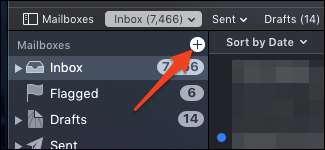
Cela fait apparaître une boîte de dialogue qui demande deux choses: le nom de la boîte aux lettres et où elle sera stockée. L'option "Sur mon Mac" crée simplement une boîte aux lettres locale qui ne sera pas visible dans votre compte de messagerie, comme le tableau de bord de Gmail. Si vous souhaitez qu'il se synchronise avec votre fournisseur de messagerie, modifiez l'emplacement de votre compte de messagerie.
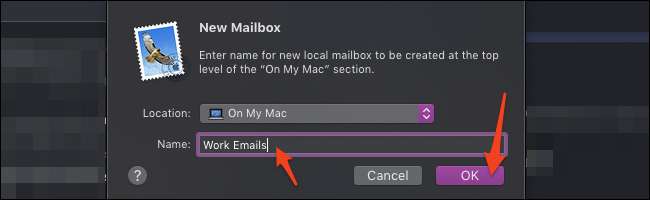
Après cela, vous trouverez une nouvelle boîte aux lettres dans la barre latérale, que vous pouvez remplir d'e-mails en les faisant glisser de la liste vers la boîte aux lettres.
Comment ajouter des boîtes aux lettres intelligentes
Les boîtes aux lettres intelligentes vous aident à rester organisé sans mélanger vos messages dans plusieurs boîtes aux lettres. Vous les créez en définissant une règle, c'est-à-dire tous les e-mails d'une certaine personne, puis l'application Mail la remplira automatiquement avec des liens vers des e-mails correspondant à cette règle.
Pour en créer une, passez la souris sur "Boîtes aux lettres intelligentes" dans la barre latérale, puis cliquez sur le bouton +.

Cela ouvre une boîte de dialogue dans laquelle vous pouvez choisir la règle que vous souhaitez que cette boîte aux lettres intelligente suive. Il existe de nombreuses options, mais les principales que vous utiliserez probablement se trouvent en haut, telles que la recherche dans le corps, l'objet ou l'expéditeur de l'e-mail.
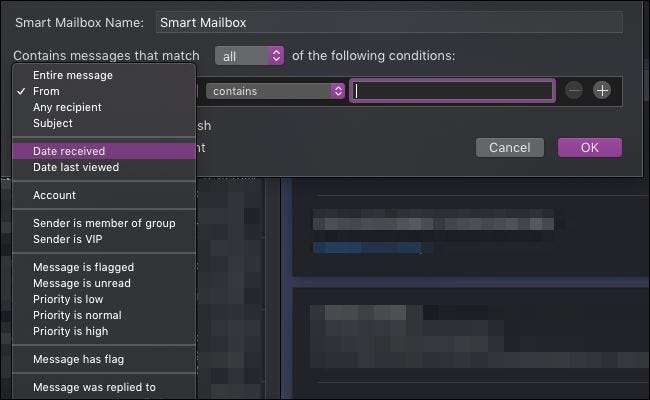
Vous pouvez ajouter plusieurs règles et modifier les conditions de chaque règle. En règle générale, tout ce que vous recherchez régulièrement peut être transformé en une boîte aux lettres intelligente pour vous éviter de taper.
Cette boîte aux lettres entrera dans sa propre catégorie et vous n'aurez pas à vous soucier d'y déplacer des éléments. Étant donné que les boîtes aux lettres intelligentes ne sont que des recherches qui ne stockent pas réellement vos e-mails à l'intérieur, vous pouvez les supprimer sans craindre de perdre vos données.
Suppression de boîtes aux lettres
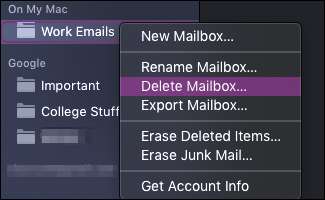
Les boîtes aux lettres sont faciles à supprimer: il suffit de cliquer avec le bouton droit sur la boîte aux lettres dans la barre latérale et de sélectionner «Supprimer la boîte aux lettres» dans la liste déroulante. Il vous demandera si vous êtes sûr de ne pas supprimer accidentellement votre boîte aux lettres.
Vous pouvez également modifier les paramètres et le nom de la boîte aux lettres à partir de cette même liste déroulante et, si vous cliquez avec le bouton droit sur une boîte aux lettres intelligente, même modifier ses règles une fois qu'elle a été créée.
Remarque: la suppression d'une boîte aux lettres supprime également tous les e-mails qui y sont stockés. La suppression d'une boîte aux lettres intelligente est tout à fait acceptable, car elle ne contient en fait aucun e-mail.






